如何在AutoCAD2008中绘制楼梯平面图?AutoCAD作为一款功能强大的专业计算机辅助设计软件,用户众多,应用广泛。
估计很多用户还不知道AutoCAD2008中绘制楼梯平面图的操作。其实操作很简单。下面小编就和大家分享一下AutoCAD2008如何绘制楼梯平面图的图形操作方法。
方法步骤:
1.首先打开cad,打开正交命令,输入命令L画一个直角梯形,然后输入命令br中断选中的直线。
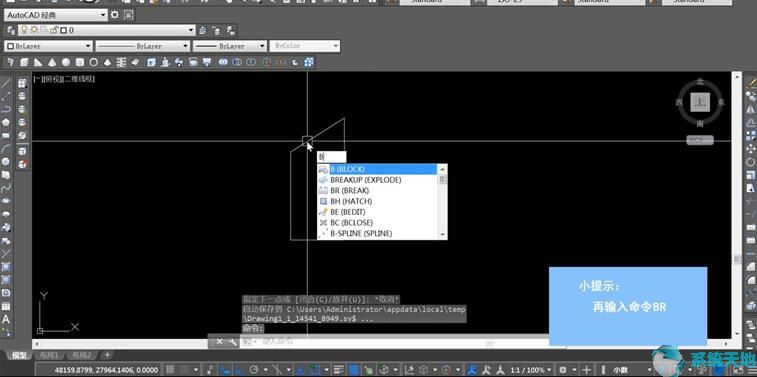
2.再次输入行命令L,在中断的一端画一条线段,用复制命令co复制刚画的线段,然后输入行命令L连接两条线段。
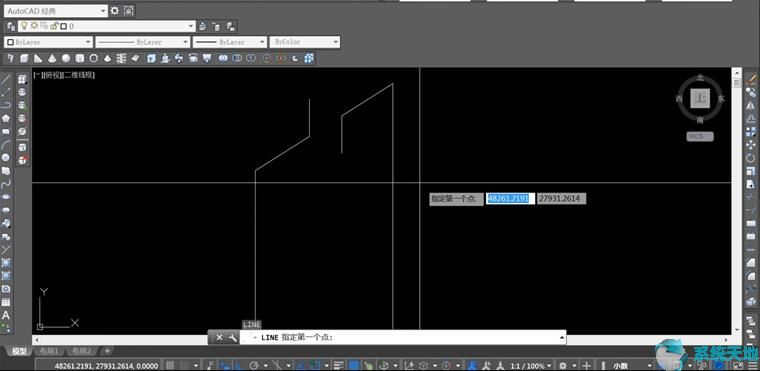
3.输入分割命令div,分割直线,输入线段数10,然后输入直线命令L,画小线段,然后输入命令co排列相应的数。
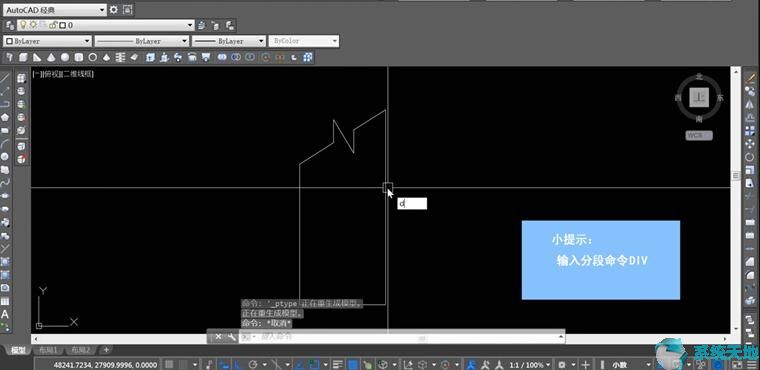
4.然后输入命令ex,选择左边的线段和上面已经画好的虚线段,选择要延伸的对象,完成线段的延伸。
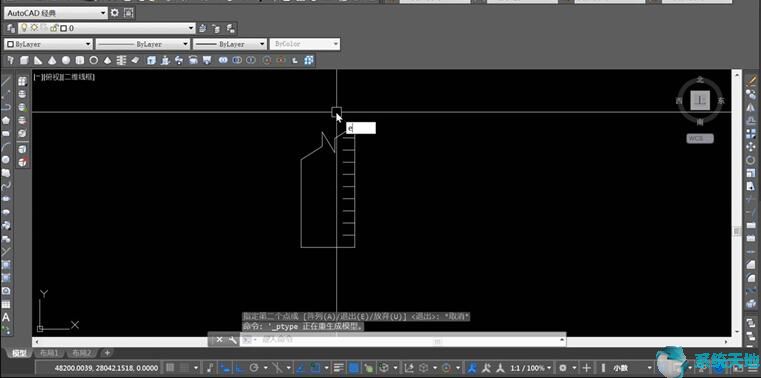
5.输入直线命令L,选择梯形中间的点,绘制直线,输入命令pl,指定端点,绘制范围,然后输入命令W,输入起点宽度0,端点宽度20,完成楼梯的绘制。
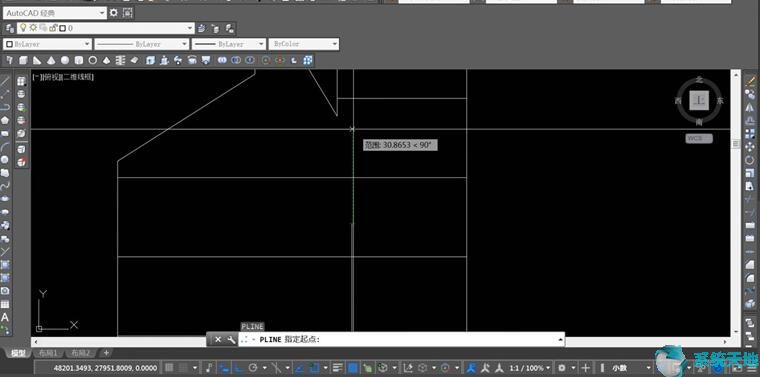
以上是边肖给大家分享的关于用AutoCAD2008绘制楼梯平面图的具体方法。感兴趣的用户可以按照上面的步骤,试一试。希望以上教程能帮到你,关注系统精彩资讯教程。
免责声明:本站所有文章内容,图片,视频等均是来源于用户投稿和互联网及文摘转载整编而成,不代表本站观点,不承担相关法律责任。其著作权各归其原作者或其出版社所有。如发现本站有涉嫌抄袭侵权/违法违规的内容,侵犯到您的权益,请在线联系站长,一经查实,本站将立刻删除。
本文来自网络,若有侵权,请联系删除,如若转载,请注明出处:https://www.freetrip88.com/baike/303208.html
